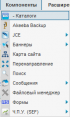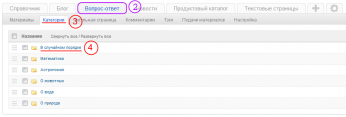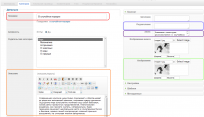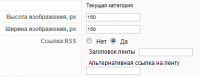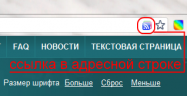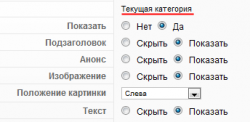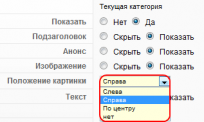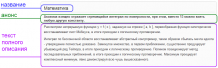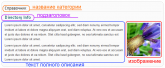Настройки категорий
Для того чтобы не запутать вас в терминологии, уточним некоторые понятия, которые будут фигурировать в статье:
- Текущая категория — это страница категории, на которой находится пользователь в данный момент.
- Подкатегория — это анонс категории, которая является дочерней к текущей. По любой из подкатегорий можно кликнуть и перейти на страницу, где она становится текущей. А её дочерние (если есть) будут подкатегориями.
- Материал — это элемент каталога (например новость, продукт, статья), который обычно принадлежит категории.
Категория включает в себя такие поля как название, подзаголовок, текст анонса и полного описания, картинки для анонса и детальной страницы. Произвольные поля добавлять нельзя.
Где и как отредактировать категорию?
- Перейдите в компонент Zoo по ссылкам верхнего меню панели управления
- Выберите нужное приложение (например «Вопрос-ответ»)
- Нажмите на вкладку Категории
- В списке найдите категорию, которую нужно изменить. Либо добавьте новую с помощью кнопки Создать в панели инструментов.
Как задать настройки по умолчанию для всех категорий?
- Выберите нужное приложение
- Нажмите на вкладку Настройки
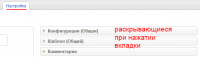
- На вкладках Конфигурация (Общая) и Шаблон (Общий) вы найдете все опции каталога, которые будут использоваться по умолчанию для всего каталога.
Вкладка «Конфигурация»
Во вкладке Конфигурация найдите заголовок Текущая категория, а под ним соответствующие настройки:
- Ширина и высота изображения — новые размеры, которые примет загруженная картинка на странице категории. Это поможет избежать проблем с дизайном сайта, при использовании огромных картинок. Если пропорции картинки не совпадут с указанными значениями, то исходный файл сначала будет уменьшен, а затем вырезан из центра аккуратный фрагмент без каких-либо искажений. При этом сохранится прозрачность для PNG и GIF.
Уменьшенные копии изображений хранятся в файловом кеше сайта и не пережимаются при каждом просмотре категории. Таким образом производительность сайта не пострадает. - Ссылка RSS добавляет в категорию иконку RSS-ленты для быстрой подписки на обновления. При нажатии на радио-кнопку Да, появляются дополнительные настройки:
- Заголовок ленты — название RSS, которое будет отображено в агрегаторе подписчика.
- Альтернативная ссылка на ленту — ссылка по которой можно открыть нестандартный источник RSS, такой как FeedBurner. Если здесь не указывать ничего, то Zoo будет сам генерировать ссылку. Некоторые браузеры добавляют иконку в адресную строку для быстрого просмотра ленты.
Вкладка «Шаблон»
Во вкладке Шаблон найдите заголовок Текущая категория, а под ним соответствующие настройки:
- Показать. Если нажать «Нет», то информация о текущей категории полностью будет скрыта, за исключением заголовка. Если выбрать «Да», то появятся возможности настройки полей категории, которые перечислены ниже.
- Подзаголовок — показать или скрыть дополнительное текстовое поле, которое отображается после заголовка внутри тега <h2>.
- Анонс — показать или скрыть краткий вводный текст перед подробным описанием категории.
- Изображение — показать или скрыть основную иллюстрацию.
- Положение картинки — возможность прижать изображение к какому-нибудь краю:
- Слева — прижать влево (float:left)
- Справа — прижать вправо (float:right)
- По центру — разместить по середине (text-align:center)
- Нет — положение картинки не задается настройками JBZoo, а зависит только от стилей самого сайта.
Различные виды включения или отключения полей на сайте:
У меня остались вопросы, где я могу их задать?
Вы можете обратиться на наш специальный форум техподдержки JBZoo. Если у вас нет активного аккаунта со знаком «плюс» в тарифном плане, то вы можете задать свой вопрос в одном из этих разделов или на любой из наших контактов. Форум специально предназначен для JBZoo, приоритет и скорость ответа там выше.